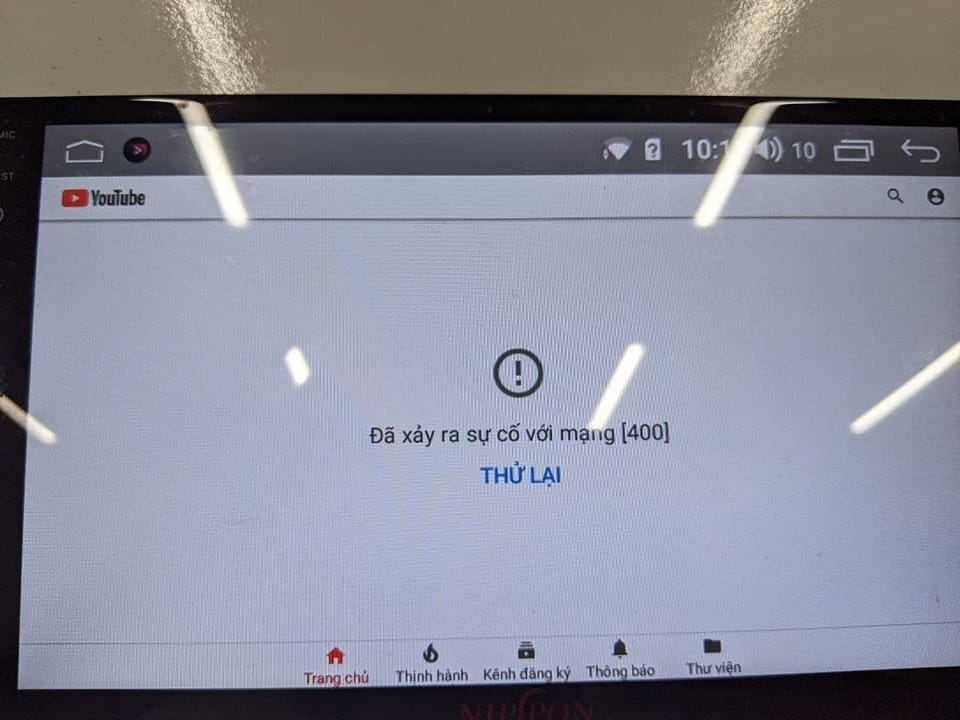Hướng dẫn sử dụng đầu Zestech chi tiết nhất
Đầu DVD Zestech là một trong những thiết bị nội thất ô tô được quan tâm nhất hiện nay. Cũng là thiết bị dẫn đầu xu hướng, tiên phong trong công cuộc cách mạng giải trí dành cho xe ô tô. Màn hình android Zestech sở hữu nhiều tính năng ưu việt như tự động cảnh báo tốc độ, áp suất lốp, tích hợp bộ ba camera hành trình, camera 360, camera lùi, phần mềm điều khiển bằng giọng nói với độ chính xác cao,… nên được rất nhiều bạn lựa chọn khi quyết định nâng cấp phụ kiện cho xe của mình. Tuy nhiên, không phải ai cũng biết cách sử dụng đầu Zestech cho đúng cách. Vì vậy, bài viết dưới đây chúng tôi sẽ hướng dẫn sử dụng đầu Zestech trên xế hộp sao cho đúng cách và sử dụng tất cả các tính năng vượt trội mà bạn không nên bỏ qua.
Những tính năng ưu việt của đầu DVD Zestech
Trang bị đầu Zestech mang lại nhiều tính năng hiện đại cho quá trình lái xe. Những tính năng sẽ hỗ trợ đắc lực cho bạn trong quá trình di chuyển như:
-
Kết nối wifi tốc độ cao 4G LTE, cho khả năng truy cập internet giải trí mọi lúc mọi nơi.
-
Sử dụng trợ lý ảo thông minh, kích hoạt công nghệ ra lệnh bằng giọng nói, kết hợp Bluetooth đàm thoại rảnh tay.
-
Thoải mái sử dụng các phương tiện giải trí như lướt web, xem phim, youtube,... với chất lượng hình ảnh sắc nét cùng bộ xử lý âm thanh mượt mà.
-
Hỗ trợ chỉ đường vô cùng chính xác với 3 phần mềm Google Map, Vietmap, Navitel.
-
Tích hợp bộ ba camera như: camera hành trình, camera lùi, camera 360 giúp bạn lái xe an toàn trong quá trình lái xe.
-
Theo dõi, định vị vị trí xe qua phần mềm Zestech find my Car trên điện thoại di động thông minh.
-
Kiểm tra tính an toàn của xe bằng các cảnh báo giới hạn tốc độ tối đa cho phép khi lưu thông trên đường, áp suất lốp cảnh báo thông minh,..

Hướng dẫn sử dụng đầu Zestech từ A - Z
Nếu bạn đang khó khăn trong quá trình sử dụng các tính năng hay tìm kiếm những thông tin về hướng dẫn sử dụng đầu Zestech. Thì hãy cùng tham khảo những mô tả các thao tác cụ thể nhất dưới đây nhé.
Hướng dẫn sử dụng đầu DVD Zestech: Kết nối hộp Wifi trên màn hình
Để kết nối được internet bắt buộc bạn phải kết nối với hộp phát wifi hoặc sim mạng 4G. Nhờ đó bạn sẽ sử dụng được các ứng dụng như xem tivi, youtube, phần mềm chỉ đường,...
Bạn vào phần Setting => Mạng và Internet => Ấn bật Wifi => Chọn mạng và nhập Password.
Hướng dẫn sử dụng đầu Zestech ở chế độ chia đôi màn hình
Chế độ chia đôi màn hình là một trong những chế độ thông minh của thương hiệu Zestech, bạn có thể chạy song song 2 ứng dụng cùng một lúc như vừa giải trí bằng những bản nhạc hay vừa sử dụng tính năng dẫn đường để đi đến vị trí mình mong muốn.
Bước 1: Bấm vào biểu tượng hình chữ nhật trên góc phải của màn hình.
Bước 2: Bạn nhấn giữ vào ứng dụng bạn muốn sử dụng, sau đó màn hình sẽ xuất hiện thông báo “Kéo vào đây để sử dụng chế độ chia đôi màn hình”. Tiếp theo bạn kéo ứng dụng đầu tiên vào, rồi chọn tiếp ứng dụng thứ hai bạn muốn sử dụng.
Lưu ý:
-
Bản đồ Vietmap không hỗ trợ sử dụng khi đang ở chế độ chia đôi màn hình. Nên bạn muốn sử dụng bản đồ chỉ đường khi đang ở chế độ chia đôi màn hình thì sử dụng Google Map sẽ hỗ trợ tốt hơn nhé.
-
Các ứng dụng nằm bên phải sẽ được ưu tiên điều khiển hơn.

Chế độ chia đôi màn hình ô tô Zestech
Sử dụng tính năng điều khiển giọng nói trên màn hình Zestech
Các thao tác thực hiện điều khiển bằng giọng nói với màn hình Zestech được thực hiện như sau:
Bước 1: Vào màn hình chính, tìm ứng dụng Zestech có biểu tượng Micro như trong hình.
Bước 2: Bây giờ bạn có thể ra lệnh cho màn hình bằng giọng nói. Nên phát âm rõ ràng để tránh bị nhầm lẫn với yêu cầu cầu của bạn.
Ngoài ra tính năng điều khiển giọng nói cũng được tính hợp trên vô lăng điều khiển, chỉ với thao tác ấn nút trên vô lăng là bạn có thể tự động ra lệnh bằng giọng nói ngay lập tức.
Sử dụng tính năng xem lại hành trình của xe trên màn hình DVD Zestech
Màn hình Zestech có nhiều phiên bản khác nhau, trong đó có những phiên bản không tích hợp Camera 360 như Zestech Z500, Z800 New, Z800 Pro, Z900. Còn các phiên bản tích hợp Camera 360 như Zestech Z800+ Z800 Pro+.
Hướng dẫn sử dụng đầu Zestech trên các phiên bản Z500, Z800 New, Z800 Pro và Z900
Với những phiên bản không tích hợp Camera360 thường sẽ được lắp camera hành trình để ghi lại quá trình di chuyển của xe.
Bước 1: Vào ứng dụng của màn hình hoặc mở ứng dụng bằng điều khiển giọng nói.
Bước 2: Chọn nút bánh răng góc dưới bên phải màn hình, tiếp theo ấn chọn “Phát Lại”. Lúc này những video được lưu trữ trong cùng thời điểm sẽ được hiện lên.

Xem lại hành trình xe đã đi trên màn hình Zestech
Hướng dẫn xem hành trình trên màn hình Zestech của phiên bản Z800+ Z800 Pro được tích hợp Camera 360
Đối với những phiên bản đã được tích hợp với Camera 360, bạn thao tác tương tự như trên với ứng dụng có tên là “Camera 360 Toàn Cảnh”
Hy vọng bài viết về “hướng dẫn sử dụng đầu zestech chi tiết nhất” sẽ hữu ích với bạn khi sử dụng xe ô tô nhé.
|